일광 절약 시간제 종료 : 11 월 6 일 일요일에 iPhone이 "뒤로 떨어지지"않도록 설정하거나 해제
iOS 기기에는 자동 시간대가 있습니다DST (일광 절약 시간제)와 항상 잘 어울리지 않는 기능입니다. 일반적으로 오전 2시에 DST의 종료 또는 시작과 동기화하여 뒤로 또는 튀어 나옵니다. 문제가 해결되지 않으면 캘린더 약속, 이벤트 알림 및 모닝콜 알람도 모두 업데이트되어야합니다. 그러나 매년 가을과 봄에는 벌레, 고장, 비극적 인 수면 또는 수면에 대한보고가 있습니다.
다음은 11 월 6 일 오전 2시에 일광 절약 시간이 종료 될 때 iPhone 또는 iPad가 올바르게 작동하도록하기위한 조치입니다.
iOS에서 자동 시간대 설정 활성화
기본적으로 iOS 기기는 시간을 선택합니다지리적 위치에 따라 실수로 (또는 고의로 배터리 수명을 연장하기 위해)이 기능을 비활성화했을 수 있습니다.로 이동하여이 설정을 활성화하십시오. 설정 > 일반 > 날짜 시간.
확인하십시오 자동 설정 이 활성화되고 시간대가 정확합니다.

자동 설정 설정을 비활성화하고 시간대를 선택하여 수동으로 설정할 수 있습니다. 적절한 측정을 위해 iOS 기기를 다시 시작하십시오.
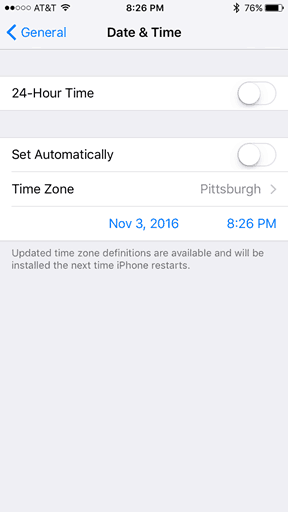
iOS에서 자동 시간대 설정 비활성화
이것은 애리조나, 하와이, 아메리칸 사모아, 푸에르토 리코, 서스 캐처 원 및 DST에 너무 멋진 다른 모든 지역의 내 친구들을위한 것입니다!
iPhone 또는 iPad를 변경하지 않으려는 경우11 월 6 일에 시간대와 시간을 수동으로 선택할 수 있습니다. 위와 동일한 단계를 수행하되 DST를 수행하지 않는 도시를 선택하십시오.
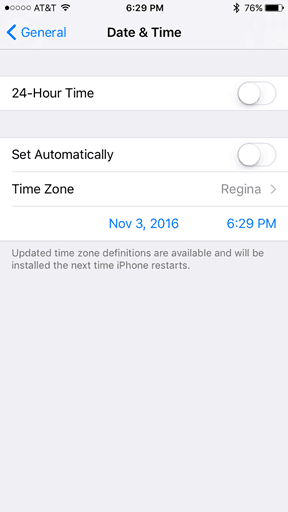
시간을 수동으로 설정할 수도 있습니다. 다시 한 번 전화를 다시 시작해야 적용됩니다.
캘린더에서 시간대 재정의 활성화
약속이 모두 끝나는 것을 발견하면DST가 끝나기 전이나 후에 한 시간 후에 표준 시간대 재정의를 활성화 할 수 있습니다. 실제로 약속을 확인하십시오. 때로는 iOS에서 미리 조정합니다.
이동 설정 > 달력 > 시간대 재정의. 사용 시간대 재정의 시간대를 선택하십시오.
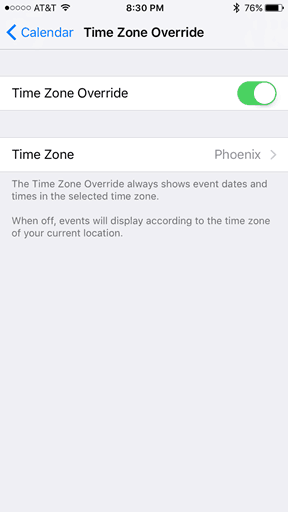
iCloud 캘린더의 시간대 지원
iOS 장비가 iCloud 캘린더와 동기화되면 iCloud.com에서 설정을 변경할 수 있습니다.
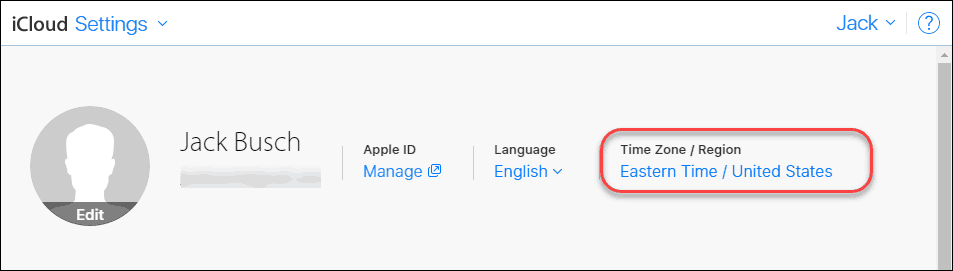
시간대를 변경하려면 iCloud.com에 로그인하고 설정으로 이동 한 다음 시간대 / 지역에서 해당 지역을 클릭하십시오. 이는 캘린더에만 영향을 미칩니다.
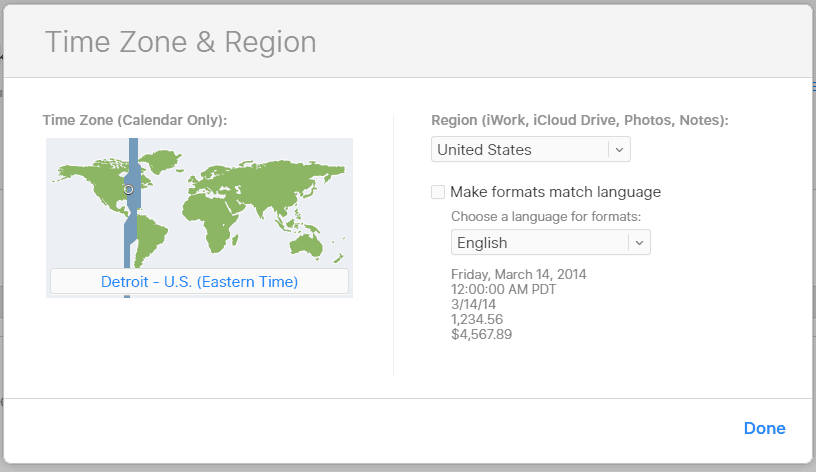
캘린더를 열고 왼쪽 하단에서 설정 톱니 바퀴를 클릭 한 다음 환경 설정 > 많은, 진보 한, 많이 경과 한.
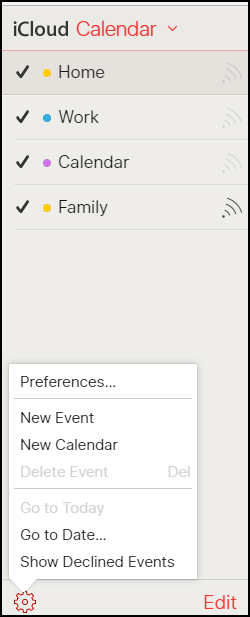
여기에서 선택할 수 있습니다 시간대 지원을 활성화하십시오.

이제 이벤트를 만들 때 시간대 드롭 다운이 표시됩니다.
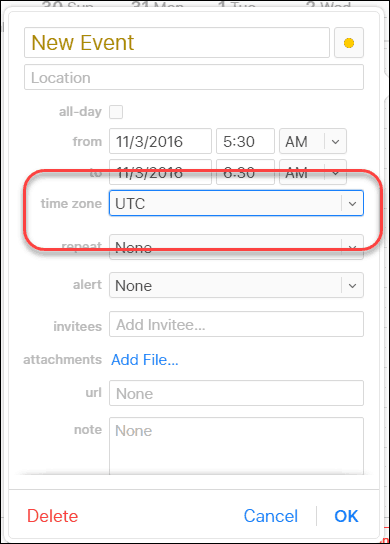
결론
자, 그것이 시간대에 대해 말해야 할 전부입니다.iOS 기기의 일광 절약. 일요일 아침에 어떻게되는지 알려주세요. iPhone 시간이 예상대로 작동 했습니까 아니면 올해 버그가 있었습니까? 의견에보고하십시오!










코멘트를 남겨주세요